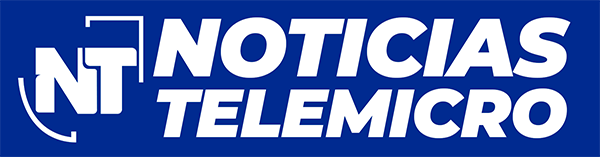Cómo usar el celular como cámara web de la PC para videollamadas
Redacción. ― Los teléfonos Android permiten enlazar su cámara a otros dispositivos electrónicos e integrarlas en las plataformas de video llamada o que sirva para transmisiones en directo vía streaming. Si bien este proceso puede tener muchos pasos, el resultado permitirá tener una imagen de mejor calidad.
Antes de comenzar tu dispositivo debe cumplir con los siguientes requisitos:
1.Un teléfono Android con sistema operativo Android 9 o superior.
2.Una PC con Windows 11.
3.La aplicación “Link to Windows” instalada en tu teléfono.
4.La aplicación “Phone Link” instalada en tu PC.
5.Asegurarte de que el “Cross Device Experience Host” esté instalado y activado en tu PC.
Para preparar el celular Android, estos son los pasos a seguir:
1.Abre Google Play Store en tu teléfono y busca “Link to Windows”. Instala la aplicación si aún no la tienes.
2.Abre la aplicación “Link to Windows” en tu teléfono y sigue las instrucciones para configurarla. Asegúrate de que la aplicación solicite los permisos necesarios, incluido el acceso a la cámara y a las notificaciones.
Ahora será momento de ir al computador y hacer la configuración inicial, siguiendo este proceso:
1.Abre el menú de aplicaciones en tu PC con Windows 11 y busca la aplicación “Phone Link”. Si no la encuentras, descárgala desde la Microsoft Store e instálala.
2.Asegúrate de que el “Cross Device Experience Host” esté activado en tu PC. Este componente es crucial para la comunicación entre tu teléfono Android y tu PC.
3.Con todo esto listo, ya será momento de hacer el enlace. Para lograrlo debes estar atento al siguiente paso a paso:
4.Abre la aplicación “Phone Link” en tu PC. Verás una opción para conectar un dispositivo Android.
5.Haz clic en el botón designado para Android en la aplicación “Phone Link”. Se generará un código QR en tu pantalla.
6.En tu teléfono Android, abre la aplicación “Link to Windows” y selecciona la opción “Iniciar sesión mediante el código QR en tu PC”. Utiliza la cámara de tu teléfono para escanear el código QR mostrado en tu PC.
7.Sigue las instrucciones en tu teléfono para autorizar la conexión entre tu teléfono Android y tu PC. Asegúrate de otorgar todos los permisos requeridos por la aplicación “Link to Windows”.
Luego de asegurar el enlace, será momento de establecer la cámara de tu celular como la que usará tu computador para las videollamadas y que la reconozca la plataforma:
1.En tu PC con Windows, abre el menú de Configuración y navega hacia “Bluetooth y otros dispositivos”. Selecciona “Dispositivos móviles” y habilita la opción “Permitir que este PC acceda a tus dispositivos móviles”.
2.Haz clic en “Administrar dispositivos” y busca el nombre de tu teléfono Android. Haz clic en la flecha desplegable junto a él.
3.En las opciones del dispositivo, activa la opción “Usar como cámara conectada”. Esto permitirá que tu PC utilice la cámara de tu teléfono Android como webcam.
4.Para finalizar y estar seguro de la configuración, abre la aplicación de Cámara en tu PC. Deberías ver la opción para cambiar a la cámara de tu teléfono Android.